Page 1
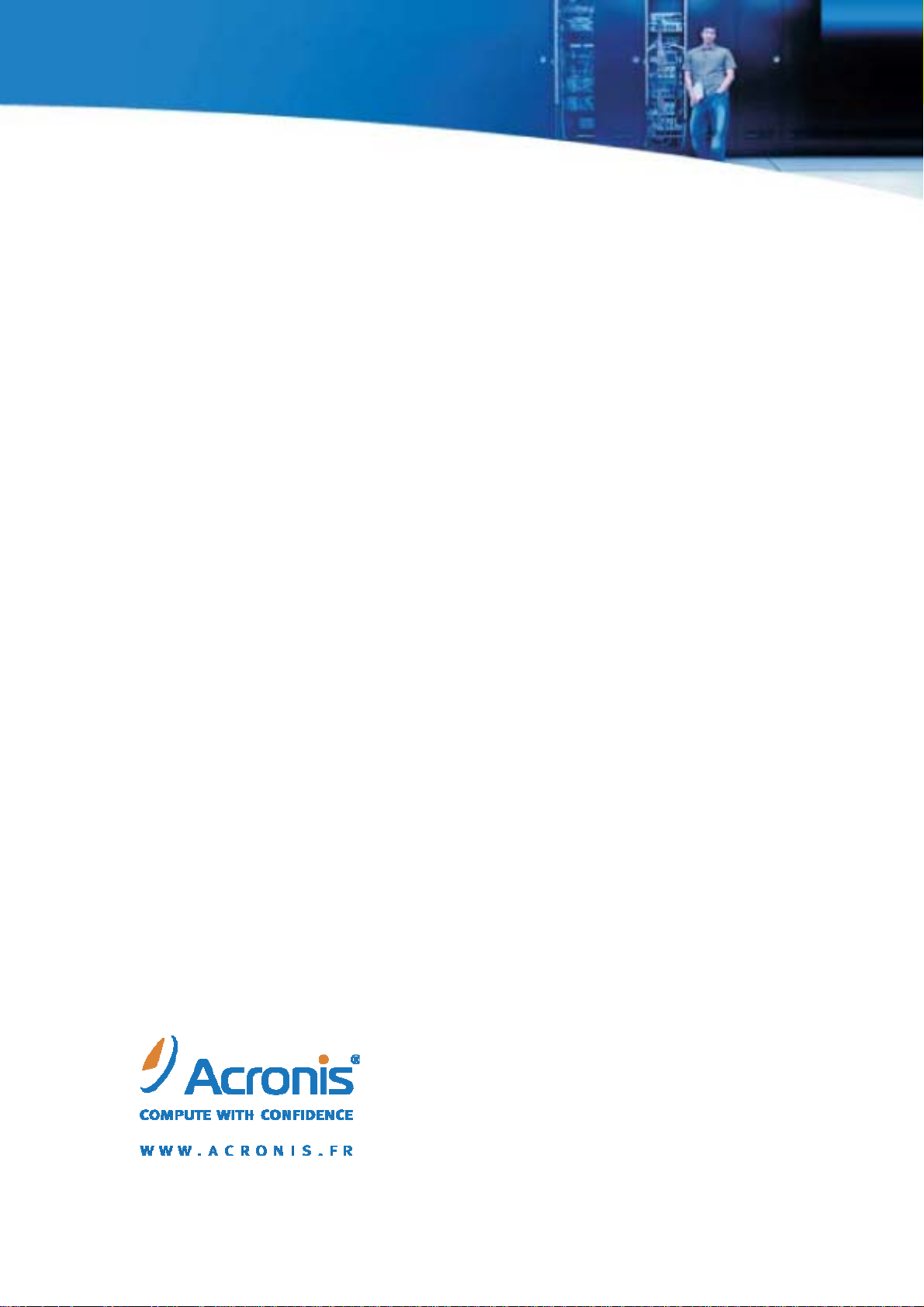
Guide de l’utilisateur
Acronis®
True Image Echo
Server for Windows
Page 2
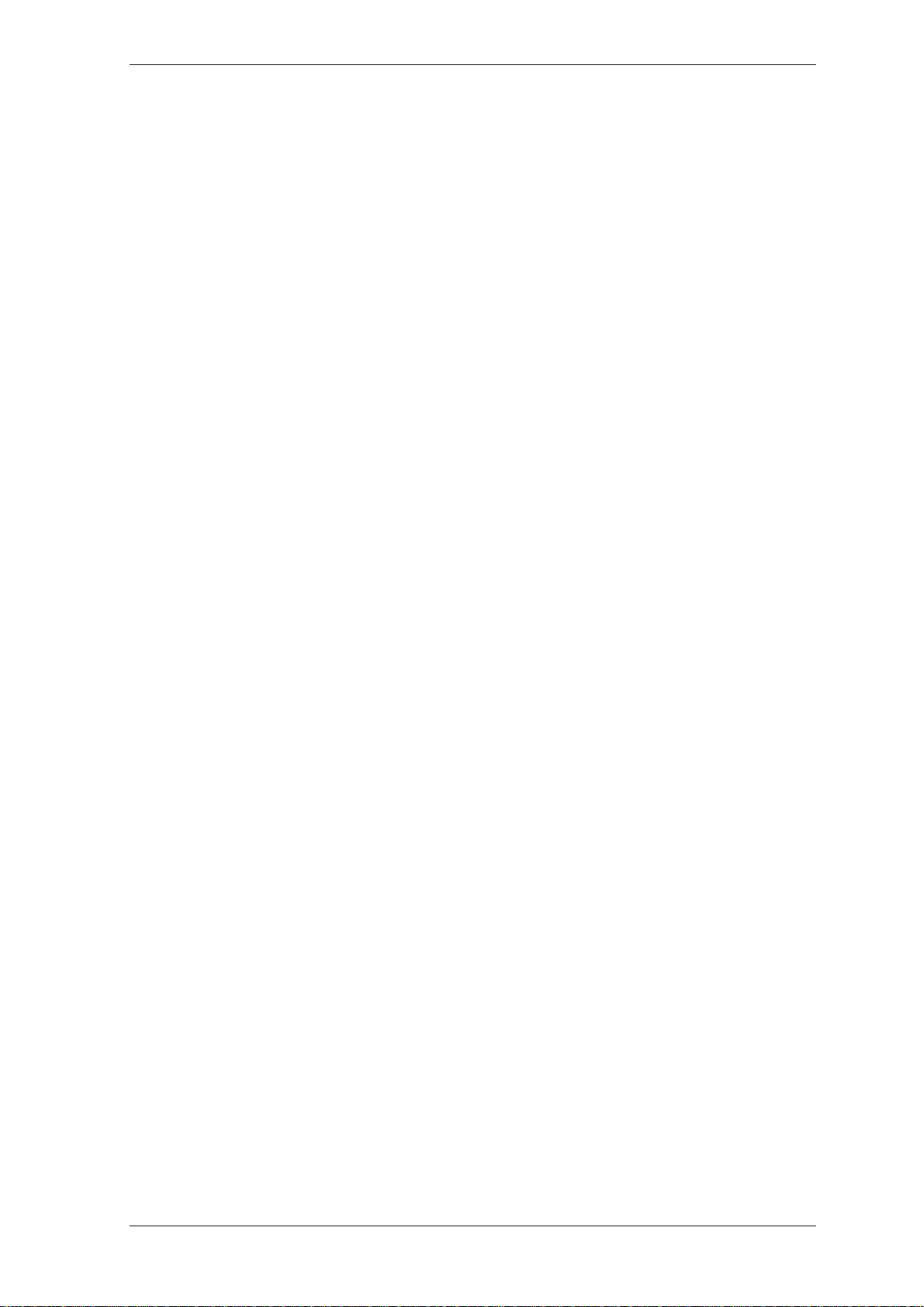
Copyright ©? Acronis, Inc., 2000-2009. Tous droits réservés.
“Acronis” et “Acronis Secure Zone” sont des marques déposées d'Acronis, Inc.
“Acronis Co mpute with Confidence”, “Acronis Startup Recovery Manag er”, “Acronis Active
Restore” et le logo Acronis sont des marques déposées d'Acronis, Inc.
Linux est une marque déposée de Linus Torvalds.
Windows et MS-DOS sont des marques déposées de Microsoft Corporation.
Toutes les autres marques ou autres droits d'auteurs s'y référant sont la propriété de
leurs propriétair es respectifs.
La distribution de versions de ce document dont le contenu aurait été modifié est i nt er d i te
sans la permission explicite du détenteur des droits d'auteur.
La distribution de ce travail ou d'une variante s ous forme imprimée (papier) standard à
des fins commerciales est interdite à moins que l'on ait obtenue des auto risations de la
part du détenteur des droits d'auteur.
LA DOCUMENTATION EST FOURNIE «EN L'ETAT» ET TOUTES CONDITIONS,
REPRESENTATIONS ET GARANTIES, IMPLICITES OU EXPLICITES, Y COMPRIS LES
GARANTIES IMPLICITES DE COMMERCIALISATION, D'APTITUDE A UNE UTILISATION
PARTICULIERE OU D'ABSCENCE DE CONTREFACON, SONT INTERDITES, SOUS RESERVE
QUE CES INTERDICTIONS NE SOIENT PAS LEGALEMENT RENDUES COMME NULLES.
2 Copyright ©? Acronis, Inc. , 2000-2009
Page 3
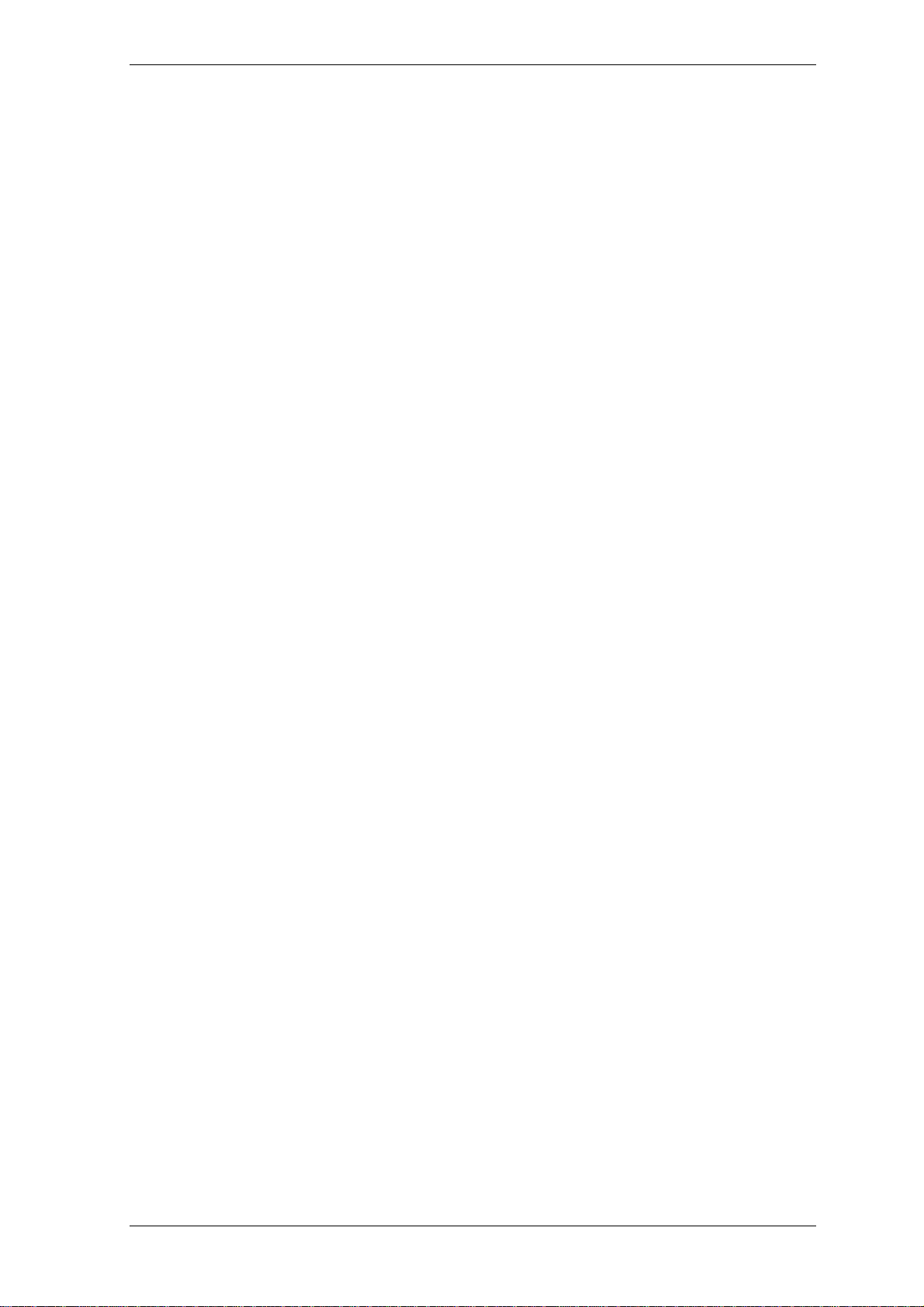
Table des Matières
Chapitre 1. Introduction .................................................................................... 7
1.1 Acronis® True Image Echo Server – une solution complète pour les utilisateurs en
entreprise ............................................................................................................................. 7
1.2 Les nouveautés d'Acronis True Image Echo Server ........................................................... 9
1.3 Systèmes de fichiers compatibles e t support de stockage .................................................10
1.3.1 Systèmes de fichiers compatibles
1.3.2 Support de stockage compatible
1.4 Support Technique ........................................................................................................11
Chapitre 2. Installation et démarrage d'Acronis True Image Echo Server ...... 12
2.1 Configuration système requise ........................................................................................12
2.1.1 Configuration matérielle minimale
2.1.2 Systèmes d'exploitation compatibles
2.2 Installer Acronis True Image Echo Server ........................................................................12
2.2.1 Installation d'Acronis Tr ue Image Ec ho Serv er
2.2.2 Installation d'Acronis Universal Restore
2.3 Extraction des composants d'Acronis True Image Echo Server ..........................................14
2.4 Exécution d'Acronis True Image Echo Server ...................................................................14
2.5 Suppression d'Acronis True Ima ge Echo Server ...............................................................14
Chapitre 3. Informations générales et technologies propriétaires d'Acronis .. 16
3.1 Différence entre archives de fichier et images de disque / partition ...................................16
3.2 Sauvegardes complètes, incrémentielles et différentielles .................................................16
3.3 Acronis Secure Zone® ....................................................................................................17
3.4 Acronis Startup Recovery Manager .................................................................................18
3.4.1 Comment cela fonctionne
3.4.2 Comment l'utiliser
3.5 Acronis Active Restore ...................................................................................................19
3.5.1 Limitations dans l'utilisation d'Acronis Active Restore
3.5.2 Comment cela fonctionne
3.5.3 Comment l'utiliser
3.6 Acronis Universal Restore ...............................................................................................21
3.6.1 Objectif d'Acronis Universal Restore
3.6.2 Principes généraux d'Acronis Universal Restore
3.6.3 Acronis Universal Restore et Microsoft Sysprep
3.6.4 Limitations dans l'utilisation d'Acronis Universal Restore
3.6.5 Obtenir Acronis Universal Restore
3.7 Sauvegarde sur des lecteurs de bandes magnétiques.......................................................23
3.7.1 Restauration de données d'archives localisées sur des périphériques de bandes
3.8 Affichage des informations de disque et partition .............................................................24
3.9 modifier le chemin du dossier temporaire Acro nis ............................................................24
....................................................................................................19
....................................................................................................20
........................................................................................18
........................................................................................20
Chapitre 4. Utiliser Acronis True Image Echo Server ....................................... 25
4.1 Fenêtre principale du programme ...................................................................................25
4.2 Opérations disponibles ...................................................................................................27
.............................................................................10
...............................................................................10
.............................................................................12
.........................................................................12
..........................................................13
....................................................................13
.................................................19
.........................................................................21
........................................................21
........................................................22
............................................22
............................................................................22
........24
Copyright ©? Acronis, Inc., 2000-2009 3
Page 4
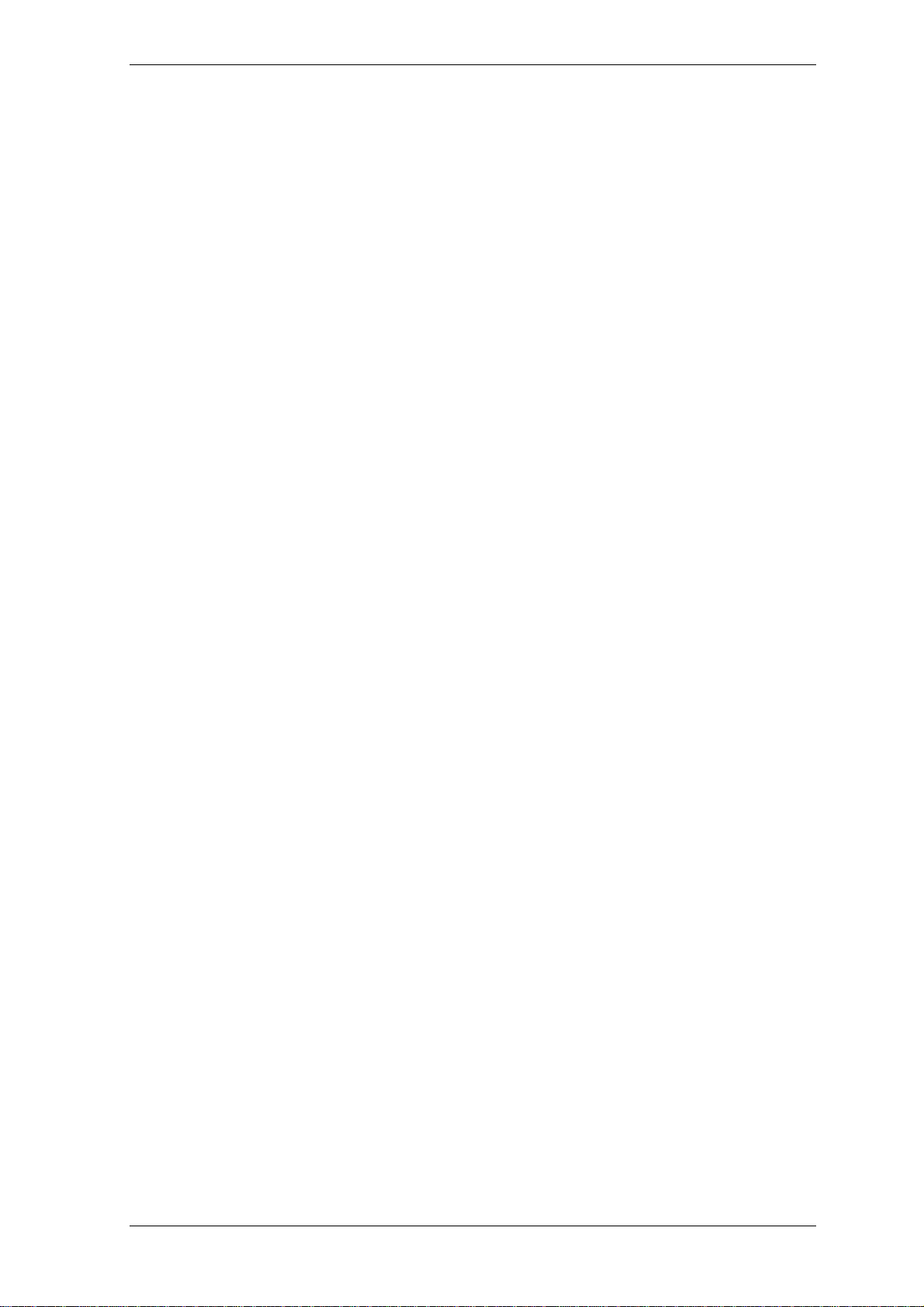
Chapitre 5. Création d'archives de sauvegarde ............................................... 30
5.1 Sauvegarder des fichiers et des dossiers (sauvegarde de fichiers) ....................................30
5.2 Sauvegarde de disques et partitions (sauvegarde d'image) ..............................................34
5.3 Configurer les options de sauvegarde .............................................................................37
5.3.1 Protection d'archive
5.3.2 Exclusion de fichiers sources
5.3.3 Commandes avant / après
5.3.4 Support de base de données
5.3.5 Niveau de compression
5.3.6 Performance de la sauvegarde
5.3.7 Sauvegarde incrémentielle / différentielle rapide
5.3.8 Division d'archive
5.3.9 Paramètres de sécurité de niveau fichier
5.3.10 Composants du support
5.3.11 Traitement des erreurs
5.3.12 Sauvegarde à double destination
5.3.13 Paramètres supplémentaires
.................................................................................................37
...................................................................................38
.......................................................................................38
...................................................................................38
...........................................................................................40
.................................................................................40
........................................................41
....................................................................................................41
...................................................................42
.........................................................................................43
...........................................................................................43
............................................................................44
..................................................................................44
Chapitre 6. Restauration des données de sauvegarde .................................... 46
6.1 Considérations avant restauration ...................................................................................46
6.1.1 Restaurer sous Windows ou démarrer à partir d'un CD ?
6.1.2 Paramètres réseau en mode secours
6.1.3 Restauration de volumes dynamiques
6.2 Restauration de fichiers et de dossiers à partir d'archives de fichiers .................................48
6.3 Restauration de disques / partitions ou fichiers à partir d'images ......................................51
6.3.1 Démarrage de l'Assistant Restauration de Données
6.3.2 Sélection d'archive
6.3.3 Sélection du type de restauration
6.3.4 Sélection de disque / partition à restaurer
6.3.5 Restaurer la signature de disque NT
6.3.6 Sélection d'un disque / partition cible
6.3.7 Changer le type de la partition restaurée
6.3.8 Changer le système de fichier de la partition restaurée
6.3.9 Changer la taille et l'emplacement de la partition restaurée
6.3.10 Assigner une lettre à la partition restaurée
6.3.11 Restaurer plusieurs disques ou partitions en même temps
6.3.12 Utiliser Acronis Universal Restore
6.3.13 Configurer les options de restauration
6.3.14 Résumé de la restauration et exécution de la restauration
6.4 Configurer les options de restauration .............................................................................60
6.4.1 Fichiers à exclure de la restauration
6.4.2 Mode d'écrasement de fichiers
6.4.3 Commandes avant / après
6.4.4 Priorité de restauration
6.4.5 Paramètres de sécurité de niveau fichier
6.4.6 Spécification des pilotes de stockage en masse
6.4.7 Paramètres supplémentaires
..................................................................................................51
.......................................................................................61
............................................................................................61
....................................................................................62
.......................................................................46
......................................................................47
.............................................................................52
.................................................................54
.........................................................................54
........................................................................55
...................................................................56
..............................................................58
...........................................................................58
.....................................................................59
.........................................................................61
.................................................................................61
...................................................................62
........................................................62
...........................................46
..................................................51
..............................................57
........................................57
.......................................58
........................................60
4 Copyright ©? Acronis, Inc. , 2000-2009
Page 5

6.4.8 Gestion des erreurs
6.5 Création de disques et volumes dynamiques ...................................................................64
6.5.1 Conversion d'un disque en dynamique
6.5.2 Création de volumes dynamiques
.................................................................................................63
......................................................................64
.............................................................................65
Chapitre 7. Planification de tâches .................................................................. 68
7.1 Création de tâches planifiées ..........................................................................................68
7.1.1 Configurer l'exécution quotidienne
7.1.2 Configurer l'exécution hebdomadaire
7.1.3 Configurer l'exécution mensuelle
7.1.4 Configurer l'exécution unique
7.1.5 Configurer une exécution motivée par un évènement
7.2 Gérer les tâches planifiées..............................................................................................74
............................................................................70
........................................................................71
..............................................................................72
...................................................................................72
.................................................73
Chapitre 8. Gérer Acronis Secure Zone ............................................................ 75
8.1 Créer Acronis Secure Zone .............................................................................................75
8.2 Redimensionner Acronis Secure Zone .............................................................................78
8.3 Changer le mot de passe pour Acronis Secure Zone .........................................................78
8.4 Gestion des sauvegardes dans Acronis Secure Zone ........................................................79
8.5 Suppression d'Acronis Se cure Zone .................................................................................80
Chapitre 9. Créer un support bootable ............................................................ 81
9.1 Création du support de secours Acronis ..........................................................................81
9.2 Création d'un ISO Win PE avec Acronis True Image Echo Server ......................................83
Chapitre 10. Opérations avec les archives ....................................................... 84
10.1 Valider des archives de sauvegarde ..............................................................................84
10.2 Exploration d'archives et montage d'images ..................................................................84
10.2.1 Explorer une archive
10.2.2 Monter une image
10.2.3 Démonter une image
10.3 Consolider des sauvegardes .........................................................................................88
..............................................................................................85
.................................................................................................86
.............................................................................................88
Chapitre 11. Notifications et suivi des évènements ........................................ 92
11.1 Notification par courriel ................................................................................................92
11.2 Notification WinPopup ..................................................................................................93
11.3 Affichage des journaux .................................................................................................93
11.4 Suivi d'évènement .......................................................................................................95
11.4.1 Journal des évènements Windows
11.4.2 Notifications SNMP
11.5 Gérer la Restauration du Système .................................................................................96
................................................................................................95
..........................................................................95
Chapitre 12. Travailler avec un environnement virtuel ................................... 97
12.1 Sauvegarde de données sur machines virtuelles ............................................................97
12.2 Restauration de données sur machines virtuelles ...........................................................97
12.3 Utilisation de la fonction de conversion de disque ..........................................................98
12.3.1 Restaurer des données sur une MV
12.3.2 Restaurer à la fois les données et la MV
12.3.3 Migration physique à virtuelle
12.3.4 Conversion des charges de travail
12. 4 Conversion d'images disque en disques virtuels .......................................................... 100
........................................................................98
.................................................................98
.................................................................................98
..........................................................................99
Copyright ©? Acronis, Inc., 2000-2009 5
Page 6

Chapitre 13. Transférer le système vers un nouveau disque ......................... 101
13.1 Informations générales .............................................................................................. 101
13.2 Sécurité .................................................................................................................... 102
13.3 Exécution des transfer ts ............................................................................................. 102
13.3.1 Sélection du mode Clonage
13.3.2 Sélection du disque source
13.3.3 Sélection du disque de destination
13.3.4 Disque de destination partitionné
13.3.5 Architecture des partitions de l'ancien disque et du nouveau
13.3.6 Données de l'ancien disque
13.3.7 Détruire les données de l'ancien disque
13.3.8 Sélectionner la méthode de transfert des partitions
13.3.9 Partitionner le vieux disque
13.3.10 Architectures des partitions de l'ancien disque et du nouveau
13.3.11 Résumé du clonage
13.4 Clonage avec partitionnement manuel......................................................................... 109
13.4.1 Architectures des partitions de l'ancien disque et du nouveau
................................................................................. 102
.................................................................................. 102
........................................................................ 103
.......................................................................... 104
.................................. 104
.................................................................................. 105
................................................................ 105
................................................ 106
.................................................................................. 107
............................... 108
........................................................................................... 108
................................. 109
Chapitre 14. Ajout d'un nouveau disque dur ................................................. 111
14.1 Sélection d'un disque dur ........................................................................................... 111
14.2 Création de nouvelles partitions .................................................................................. 111
14.3 Résumé de la tâche d'ajout de disque ......................................................................... 112
Chapitre 15. Mode ligne de commande et script ........................................... 113
15.1 Travailler en mode ligne de commande ....................................................................... 113
15.1.1 Commandes prises en charge par TrueImageCmd.exe
15.1.2 Options communes (options communes à la plupart des commandes
trueimagecmd)
15.1.3 Options spécifiques (options spécifiques pour commandes individuelles
trueimagecmd)
15.1.4 Exemple d'utilisatio n de trueima gec md .ex e
15.1.5 Outil Ebasrvdb.exe: générer un fichier XML avec les détails de mappage de
sauvegarde
15.1.6 Adv_report.exe: un outil pour générer un rapport
15.1.7 Usage du mode ligne de commande sous DOS
15.2 Script ........................................................................................................................ 129
15.2.1 Paramètres d'exécution du script
15.2.2 Structure du script
15.2.3 Exemples d'utilisation de script
............................................................................................................... 117
............................................................................................................... 118
........................................................... 123
.................................................................................................................... 128
..................................................... 128
.......................................................................... 129
............................................................................................... 129
............................................................................. 130
.......................................... 113
................................................... 128
6 Copyright ©? Acronis, Inc. , 2000-2009
Page 7

Chapitre 1. Introduction
1.1 Acronis® True Image Echo Server – une solution complète pour les utilisateurs en entreprise
Acronis True Imag e Echo Ser ver est une solution complète d e sauvegarde et rest auration
pour serveur basé sur un système d'exploitation Windows.
Acronis True Image Echo Server crée une image transportable, indépendante de la
plateforme matérielle, qui peut être restaurée directement vers et depuis un n'importe
quel environnement virtuel ou physique.
Réduit au minimum les temps d'immobilisation
Acronis True Image Echo Server vous permet de restaurer des systèmes en quelques
minutes, et non en plusieurs heures ou plusieurs jours. Un système complet peut être
restauré à partir d'une image qui comporte tout ce dont le système a besoin pour
fonctionner: le système d'exploitation, les applications, les bases de données et les
configurations. Il n'est pas nécessaire de réinstaller les logiciels ou de reconfigurer vos
paramètres systè me ou réseau. La restaurat ion du système complet peut être effectuée
sur un système existant, sur un nouveau système avec un périphérique différent, ainsi
que sur des machines virtuel les. Avec la fonction Acronis Active Restore, les utilisat eurs
peuvent accéder au serveur et commencer à travailler pendant le processus de
restauration, réduisant d'autant plus les périodes d'interrupt i o n d ' activité. Les sauvegardes
de niveau fichier vous procurent la souplesse nécessaire pour sauveg arder uniquement les
fichiers critiques.
Facilite l'Administration
Les assistants guident les utilisateurs à travers les tâches de sauvegarde et de
restauration, assurant que le produit peut être mis en oeuvre avec une formation
minimale de l'utilisateur.
Automatise la Sauvegarde
Grâce à la sa capacité de planification, Acronis True Image Echo Server vous permet de
créer simplement des tâches de sauvegarde, adaptées à un groupe, ou à certaines
périodes ou certains évènements.
Pour s'assurer que les sauvegardes o nt été faites, ou qu'une intervention de l'utilisateur
est nécessaire, vous pouvez demander des notifications par courriel ou par fenêtres
autonomes Windows. Vous pouvez visualiser les évènements Acronis dans Windows
Application Events Log ou dans les fichier du journal Acronis. Des messages de journal
peuvent être envoyés automatiquement à des clients SNMP.
Le produit prend également en charge la création de commandes de création avant et
après les sauvegardes. Par exemple, des utilisateurs peuvent auto matiquement lancer des
produits antivirus avant qu'une image ne soit créée et v érifier la validité des sauveg ardes
après la création de leurs images. Et comme ces tâches peuvent être planifiées, vous
n'avez pas besoin de recréer chaque fois le scri pt afin d'exécut er les tâches pr écédant ou
suivant un évènement; vous pouvez définir les évènements pl anifiés une seule fois et il
seront exécutés automatiquement chaque fois.
Assure un Fonctionnement 24h / 24 et 7j / 7
Avec la technologie brevetée d 'Acronis sur les images statiques de disque, vous pouvez
faire une image des systèmes tout en les utilisant, vous assurant ains i une disponibilité 24
Copyright ©? Acronis, Inc., 2000-2009 7
Page 8

heures sur 24, 7 jours sur 7. Cette technologie permet au produit de sauvegarder et
d'imager des fichiers système d'exploitation critiques, le secteur d'amorçage maître
(Master Boot Record) et tout secteur de démarrage à la base d'une partition sans
nécessiter un redémarrage. Une fonctionnalité d'allocati on CPU vous autorise à limiter la
quantité d'utilisation CPU pour l'applicat ion afin de maximiser la disponibilit é du CPU pour
des applications essentielles. De plus, les utilisateurs peuvent contrôler les vitesses
d'écriture du disque dur et contrôler la bande passante réseau utilisée pendant les
sauvegardes, vous permettant de ne pas trop perturber les vos opérations
professionnelles.
Une fonction qui vous permet de suspendre l'activité d'une base de données pendant
quelques secondes, le temps pour vous d e cr ée r une image valide d'applic ations à mission
critique telles que Microsoft Exchange Server, Microsoft SQL Server et Oracle. Ce
processus de suspension de la base de données prend en charge Volum e Shadow Copy
Service (VSS) de Micros oft. Si votre base de données ou v otre système d'explo itation ne
prend pas en charge VSS, Acronis True Image Echo Server exécutera vos commandes
personnalisées pour réaliser la suspension de la base de données.
Démultiplie les Investissement sur la Technologie Existante
Le produit peut démultiplier votre infrastructure de stockage actuelle en prenant en
charge une variété de supports de stockage, vous évitant ainsi de coûteux achats de
périphériques pour mettre en oeuvre la solution. Le produit prend en charge les
technologies de stockage telles que: Direct Attached Storage (DAS), Network Attached
Storage (NAS), Storage Area Networks (SAN), les Grappes Redondantes de Disques
Indépendants (RAID), bandes magnétiques, périphériques de stockage compatibles USB
et IEEE-1394 (Firewire), CD, DVD, lecteurs amovibles (disquette, Zip, etc...) et le
stockage partagé. De plus, le produit vous garantit une maximisat ion de l'espace sur ces
ressources avec quatr e ni veaux de compression.
Clonage de disque et déploiement de nouveau disque
Acronis True Image Echo Server peut être utilisé pour cloner une image sur plusieurs
serveurs. Par exemple, imaginons qu'une société a a cheté plusieurs serv eurs et a besoin
d'environnements semblables sur chacun d'eux. Traditionnellement, le responsable
informatique installerait le système d'exploitation et les programmes sur chaque serveur.
Avec Acronis True Image Echo Server, le responsable informatique configurerait un
serveur unique, puis créer une image disque du système. Cette image peut alors être
dupliquée sur de multiples serveurs.
Si vous avez besoin de mettre à niveau le lecteur de d isque dur du serveur, Acronis True
Image Echo Server simpli fie la tâch e en quelq ues cl ics de so uris en créant la copie exacte
de votre ancien disque sur un nouveau et en ajustant la taille des partitions pour
s'adapter à un nouveau disque dur.
Conversion de volumes
Acronis True Image Echo Server peut sauvegarder et restaurer des volumes dynamiques.
Les volumes dynamiq ues en tant que tels peuv ent être récup érés sur le mê me volume o u
sur l'espace inutilisé d'un groupe dynamique. Acronis True Image Echo Server contient les
outils nécessaires pour la conversion de disques en termes de disques basiques et de
volumes dynamiques de tout type (simple, double, entrelacé, en miroir ou RAID-5). Les
outils sont également disponibles dans la version bootable du programme. Une fois
l'environnement Acronis d émarré, vous pouvez facilement préparer le groupe dynamique
souhaité sur un ordinateur à chaud ou doté d'un système d'exploitation différent de
Windows.
8 Copyright ©? Acronis, Inc. , 2000-2009
Page 9

1.2 Les nouveautés d'Acronis True Image Echo Server
Sauvegarde
Sauvegarde et restauration de volumes 2+TB
Chiffrement de sauvegardes avec l'algorit hme AES (clé de 128, 192 ou 256 bit), un des
standards dans l'industrie
Image statique multi-volume pour base de données étalé sur plusieurs disques
Contrôler l'usage de bande passante sur le réseau lors de la sauvegarde sur FTP
Erreur de traitement: ignorer les secteurs défectueux, mode silencieux (pas de fenêtre
d'avertissement, co n tinuer après toute erreur)
Sauvegarde à double destination: Acronis Sécuriser la Zone + partage de réseau
Prise en charge des sauvegar des Consolidées VMware
Réinitialisation d'un morceau d'archive (sauvegarde de niveau fichier seulement)
Génération de noms basés sur le temps pour les fichiers de sauvegarde
Récupération
Restauration de volumes dynamiques
Restauration de volumes dynamiques système sur du matériel non similaire utilisant
Acronis Universal Restore ou Acronis Active Restore
Programmation
Planifier la validation d'archive
Démarrer toutes les N heures dans le programme quotidien
Démarrer lors d'un changement d'un montant spécifié de l'espace libre sur un disque
Cloner une tâche
Notification par courriel
Multiples adress es de courr i e l
Champs “De” et “Sujet”
Connexion au serveur de courrier entrant
Opérations avec les archives
Convertir les images de disques en disques v irtuels pour les machines VMware, Microsoft
et Parallels
Consolider les fichier s de sauvegard e (créer une copie c onsistante d e l'archive pendant la
suppression des sauvegardes sélectionnées)
Explorer les archives (ouvrir tout e image ou sauvegarde de niveau fichier en mod e lecture
seule)
Opérations avec les disques durs
Convertir un disque basique en disque dynamique
Créer des volumes dynamiques
Fonctionnalités CLI
Restauration de MBR
Copyright ©? Acronis, Inc., 2000-2009 9
Page 10

Sauvegarde sur un serveur FTP
Autoriser les connexions sur un partage de réseau
Combiner l'espace non-alloué en déplaçant des partitions et en créant Acronis Secure
Zone sur cet espace
1.3 Systèmes de fichiers compatibles et support de stockage
1.3.1 Systèmes de fichiers compatibles
• FAT16/32
• NTFS
• Ext2/Ext3
• ReiserFS
• Reiser4
• Linux SWAP
• XFS
• JFS
• DFS
Si un fichier système n'est pas supporté ou est corrompu, Acronis True Image Echo
Server peut copier les données en tentant une approche s ecteur-par-secteur.
Pour les systèmes de fichiers XFS et JFS, la fonction de red imensionnement de partition
n'est pas supportée.
1.3.2 Support de stockage compatible
• Lecteurs de disques durs
• Les périphériques d e stockage r éseau tels que le s SAN (Sto rage Area Ne twork s) et les
NAS (Network Attached Storage)
• Les bibliothèques de bandes, les chargeurs automatiques (autoloader), les lecteurs de
bandes SCSI
• Les contrôleurs IDE et SCSI RAID de tout niveau
• Les serveurs FTP*
• Les CD-R/RW, DVD-R/RW, DVD+R (y compris les DVD+R double-couche), DVD+RW,
DVD-RAM**
• Les périphériques de stockage USB 1.0 / 2.0, Firewire (IEEE-1394) et PC Card.
®
• Les lecteurs ZIP
, Jaz® et autres supports amovibles
* – un serveur FTP doit permettre l'utilis ation du mode passif pour le transfert de fichiers.
Afin de pouvoir récupérer des données directement à partir d'un serveur FTP, il faut que
l'archive soit composée de fichiers d'une taille inférieure à 2GO. Il est recommandé de
changer les paramètres du pare-feu sur l'ordinateur source et d'ouvrir les ports 20 et 21
pour les protocoles TCP et UDP, ainsi que de désactiver le service de Routage et
d'Accès à Distance Windows.
10 Copyright ©? A c ronis, Inc., 2000-2009
Page 11

** – Les disques réinscriptibles ne peuvent pas être lus sous Linux sans un patch de
kernel.
1.4 Support Technique
Dans le cadre d’une cotisation annuelle, vous avez droit au support technique selon les
conditions suivantes: sous réserve de la disponibilité des services électroniques, vous
pouvez accéder par voie électronique sans frais aux services de support du logiciel,
qu’Acronis s’efforcera de rendre disponibles vingt-quatre (24) heures par jour, sept (7)
jours par semaine. Ces services électroniques p euvent inclure, mais ne sont pas l imités à:
des forums d’utilisateurs; des informations spécifiques aux logiciels; des astuces et
conseils; une recherche de correctif de bug par Internet; un code de maintenance
logicielle et de démon strat ion par l ’interméd iaire d’un serv eur FTP relié à un réseau WAN;
et l’accès à une b ase de données d e résolution de p roblèmes via le sy stème d'assistan ce
clientèle d'Acronis.
L’assistance consistera en un support téléphonique ou électronique afin d e vous aider à
localiser et à corriger vous-même les problèmes rencontrés à l'utilisation du logiciel et
tous correctifs, mises à jour et autres changements qu’Acronis, à sa seule discrétion,
intègre ou ajoute au logiciel et qu’Acronis met à disposition, s ans frais supplémentaires,
des autres titulaires de la licence logicielle concernés par le service d'assistance. Sur
accord mutuel des deux parties, Acronis s’engage à: (i) vous fournir des corrections de
code permettant de corriger des dysfonctionnements du logiciel afin de mettre ledit
logiciel en conformité avec les spécifications de fonctionnement publiées pour la plus
récente version du logiciel, sauf si des modifications non autorisées de votre fait
empêchent ou gênent de telles corrections ou sont à l'origine du dysfonctionnement; ou
(ii) fournir des corrections de code pour corriger des problèmes mineurs lors de la
prochaine publication du logiciel.
Vous trouverez de plus amples informations au sujet du Support Technique Acronis à
l'adresse suivante:
http://www.acronis.fr/enterprise/support/
Copyright ©? Acronis, Inc., 2000-2009 11
